Apple hat die Funktionsweise des Startbildschirms Ihres iPhones und iPads in iOS 13 geändert. Wenn Sie nun lange auf das Symbol einer App drücken, sehen Sie zuerst ein Kontextmenü anstelle der üblichen wackelnden Symbole mit „x“ -Tasten.
Das liegt daran, dass Apple 3D Touch abschafft. Anstatt den Bildschirm extra fest zu drücken, um das Kontextmenü zu öffnen, müssen Sie nur lange auf ein Symbol drücken, und das Menü wird angezeigt. Es gibt jetzt einen zusätzlichen Schritt, bevor diese App-Symbole herumzuzittern beginnen.
Inhaltsverzeichnis
Apps vom Startbildschirm löschen
Um das neue Kontextmenü zu verwenden, drücken Sie lange auf ein App-Symbol, bis das Menü angezeigt wird, und tippen Sie auf „Apps neu anordnen“. App-Symbole beginnen zu wackeln und Sie können sie verschieben oder löschen.
Sie können das App-Symbol auch lange drücken und lange drücken, ohne den Finger anzuheben, auch wenn das Kontextmenü angezeigt wird. Wenn Sie einen weiteren Moment warten, verschwindet das Menü und die App-Symbole beginnen zu wackeln.

Tippen Sie auf die Schaltfläche „x“ für ein App-Symbol und tippen Sie zur Bestätigung auf „Löschen“. Tippen Sie auf „Fertig“ in der oberen rechten Ecke Ihres Bildschirms, wenn Sie fertig sind.
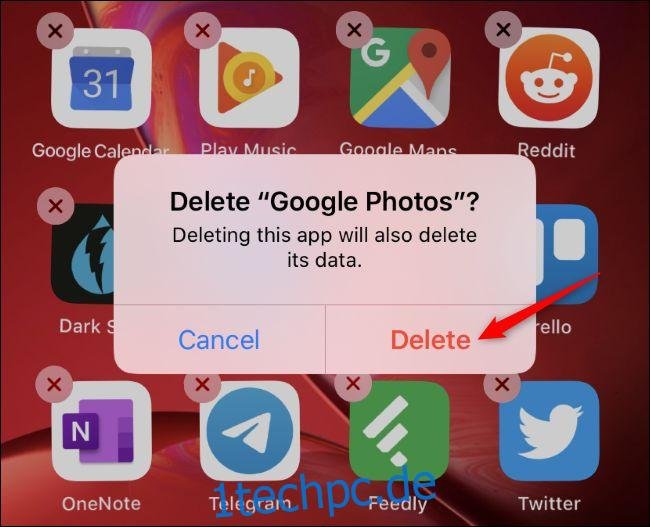
Apps aus den Einstellungen deinstallieren
Sie können Apps auch über die Einstellungen deinstallieren. Gehen Sie zu Einstellungen> Allgemein> iPhone-Speicher oder iPad-Speicher. Dieser Bildschirm zeigt Ihnen eine Liste Ihrer installierten Apps sowie den von ihnen verwendeten lokalen Speicher. Tippen Sie auf eine App in dieser Liste und tippen Sie auf „App löschen“, um sie zu löschen.
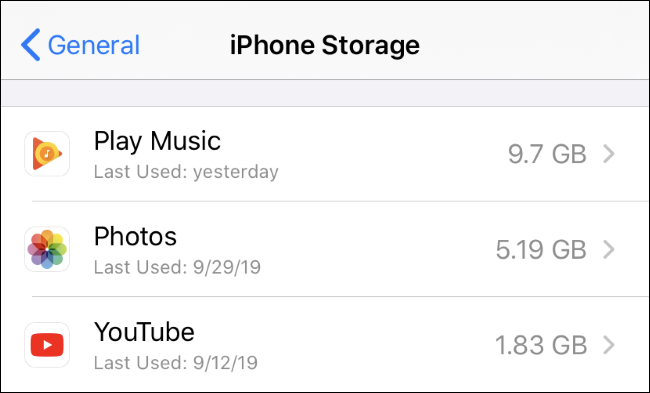
Apps aus dem App Store entfernen
Ab iOS 13 können Sie Apps auch aus der Update-Liste im App Store löschen. Öffnen Sie den App Store und tippen Sie auf Ihr Profilsymbol, um auf die Aktualisierungsliste zuzugreifen. Wischen Sie unter Bevorstehende automatische Updates oder Kürzlich aktualisiert auf einer App nach links und tippen Sie dann auf „Löschen“, um sie zu entfernen.
Wenn eine App im Begriff ist, sich selbst zu aktualisieren – oder gerade aktualisiert wurde und Sie festgestellt haben, dass Sie sie nicht mehr installieren möchten – können Sie sie jetzt ganz einfach von hier entfernen, ohne sie woanders suchen zu müssen.
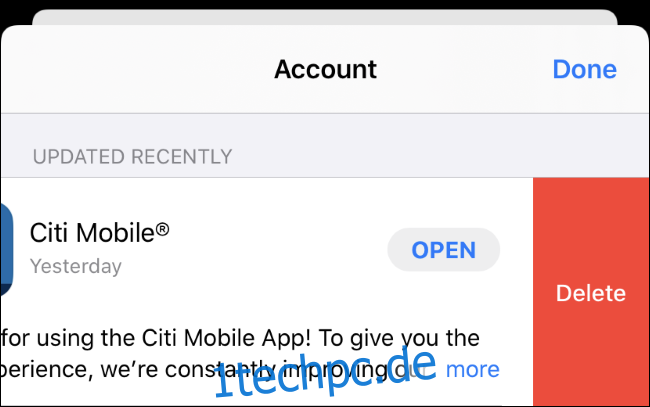
Das Deinstallieren von Apps erfordert nur ein weiteres Tippen oder ein etwas längeres langes Drücken, da iOS 13 herausgekommen ist. Es ist keine große Sache – aber es ist ein bisschen überraschend, wenn Sie zum ersten Mal lange auf ein App-Symbol drücken und dieses neue Kontextmenü sehen.

